Una de las formas más rápidas de acceder a tus archivos recién abiertos es crear una carpeta para ellos y colocarlos en el Dock. De esta forma, podrá acceder a sus últimos artículos con un clic.
A continuación te explicamos cómo añadir una carpeta de archivos abiertos recientemente a tu Dock.
Abrir Finder
Tabla y sumario del artículo
Primero, abra Finder para crear una nueva carpeta inteligente de dos maneras.
1) Haga clic en Archivo en la barra de menús.
2) Seleccionar Nueva carpeta inteligente .
OR
1) Haga clic con el botón derecho del ratón en el Finder o mantenga presionado Control y haga clic en Finder en su Dock.
2) Seleccionar Nueva carpeta inteligente .
Configurar la nueva carpeta inteligente
Cuando se abra la ventana para crear la nueva carpeta inteligente, siga estos pasos.
1) Haga clic en el signo más en la parte superior derecha.
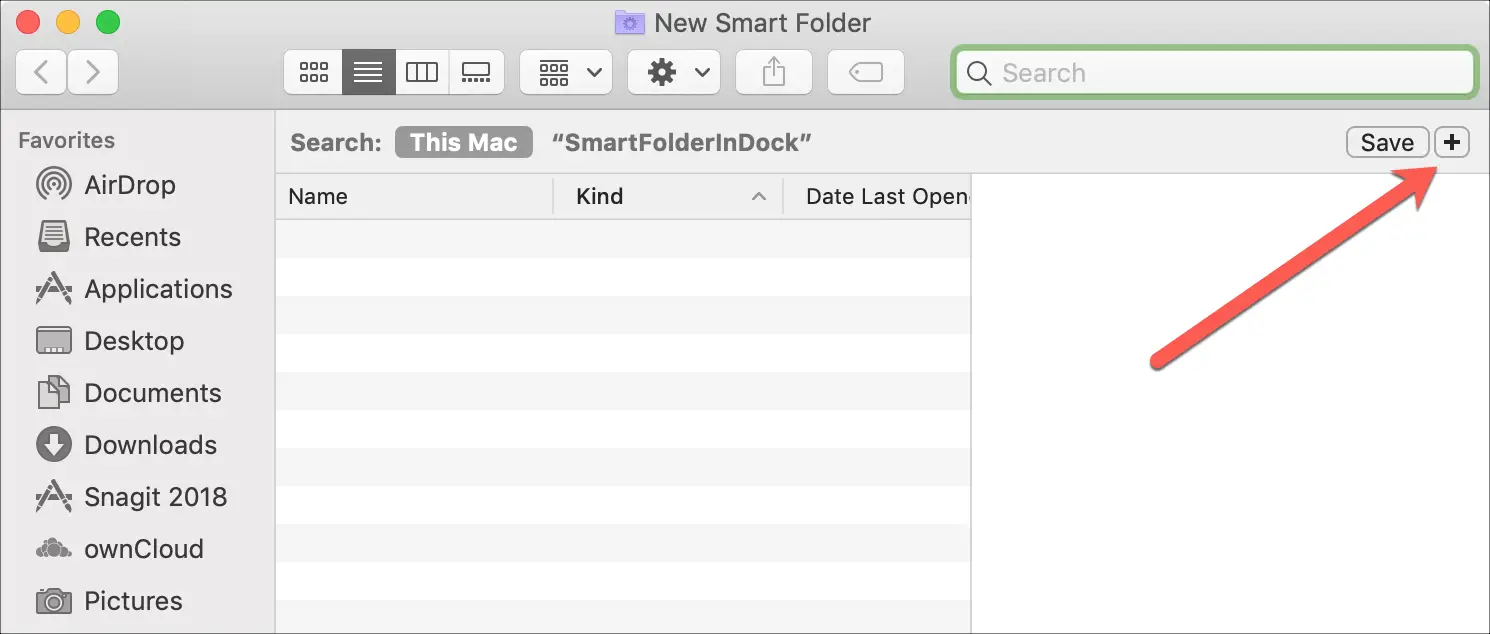
2) En el área superior central, haga clic en el cuadro desplegable para Tipo .
3) Seleccionar Última fecha abierta .
4) En el cuadro desplegable a la derecha para En el último , elija la distancia de retroceso que deben tener los archivos abiertos recientemente. Usted tiene una buena cantidad de flexibilidad aquí con opciones para hoy o ayer, esta semana, mes o año, o un número exacto de días, semanas, meses o años.
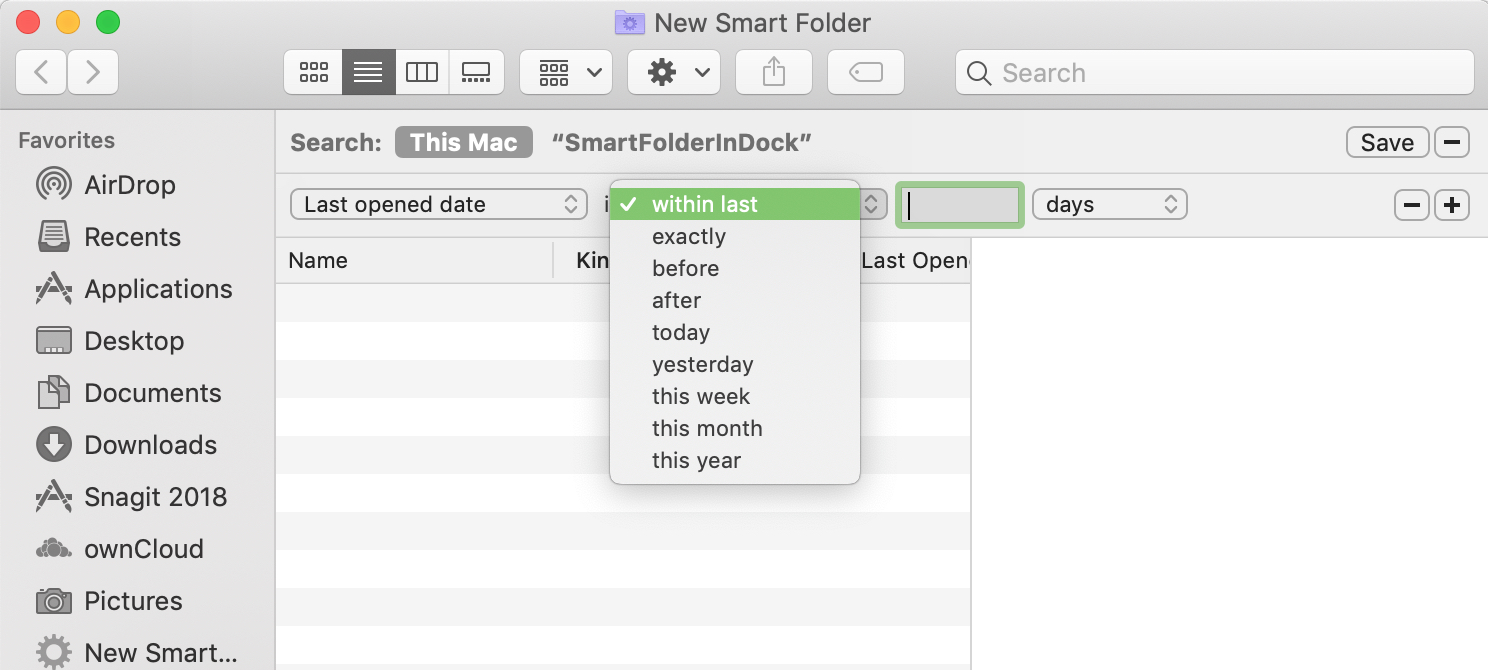
5) Haga clic en Guardar en la parte superior derecha.
Cuando aparezca la ventana emergente, asigne un nombre a su nueva carpeta, opcionalmente marque la casilla si desea que aparezca en su barra lateral y seleccione una ubicación principal para la carpeta. Lo más fácil es guardarlo en tu escritorio, ya que de todos modos lo moverás al Dock. Haga clic en Guardar .
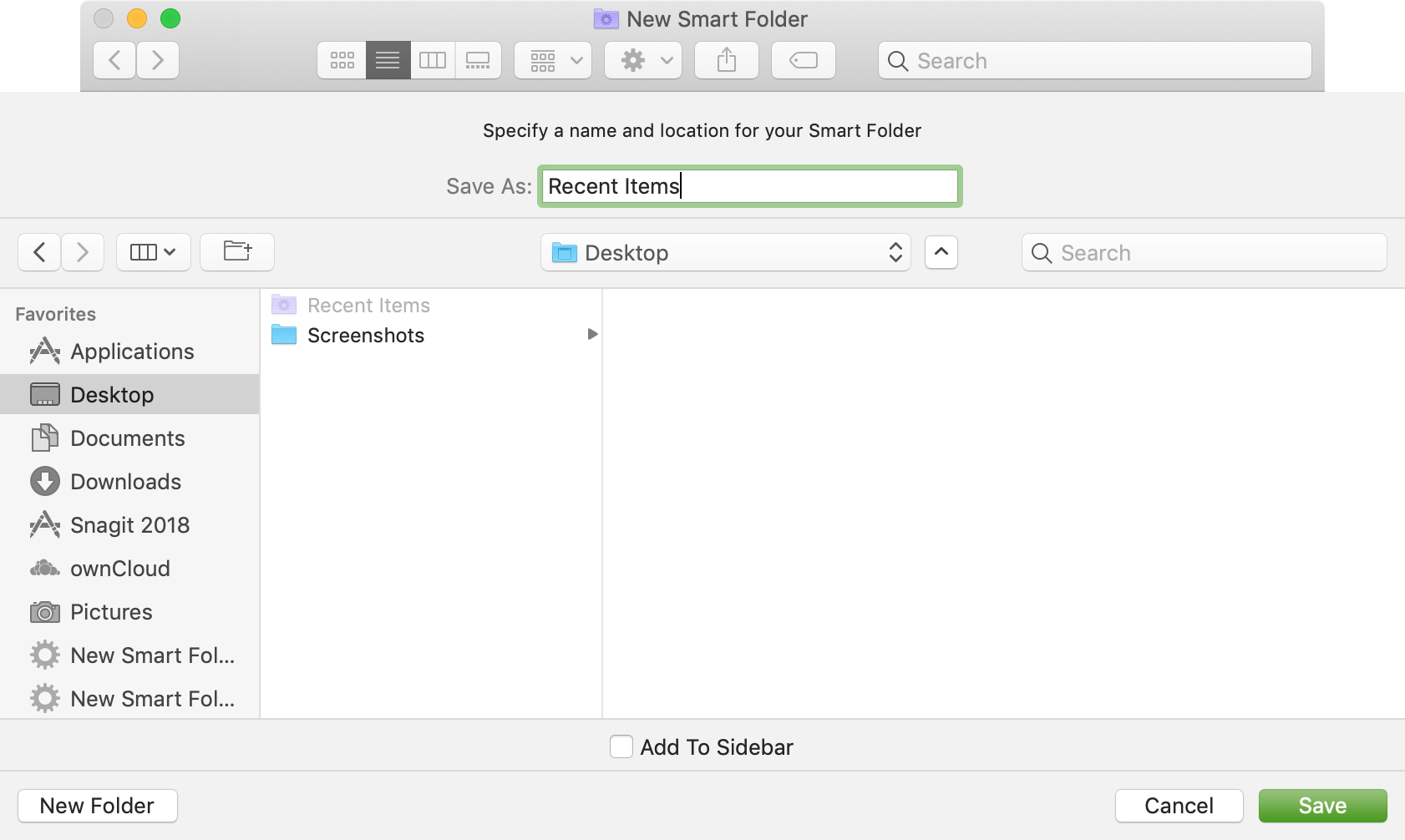
Ahora, en el escritorio, haz clic en la nueva carpeta inteligente y arrástrala hasta el lado derecho del Dock. Antes de soltarlo, asegúrese de que no está en la parte superior de otra carpeta o aplicación. Espere a que los iconos se muevan y luego suéltelos para soltarlos.
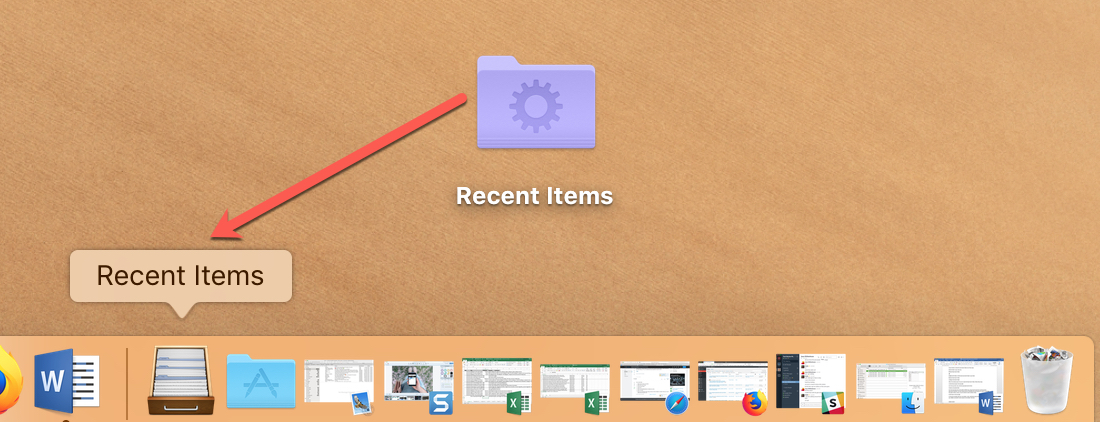
Una última cosa que puede que tenga que hacer es cambiar su visualización a una carpeta.
1) Haga clic con el botón derecho o mantenga presionado Control y haga clic en la carpeta.
2) En el menú contextual, seleccione Carpeta . También puede cambiar la vista aquí si desea Abanicar, Cuadrícula, Lista o Automático.
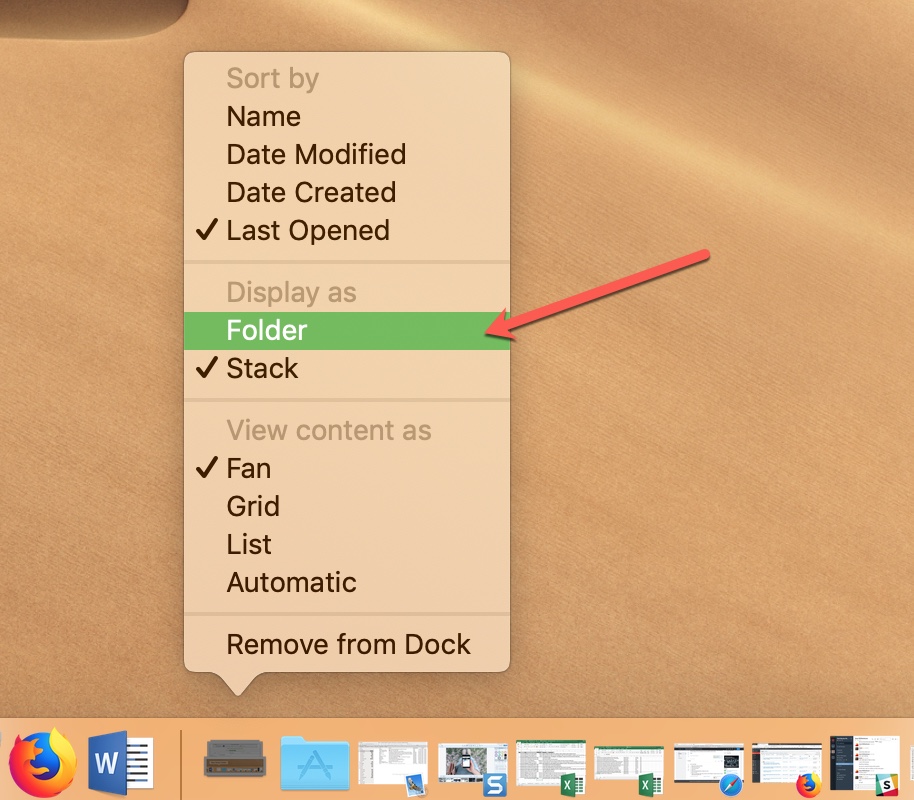
Una vez que muevas la carpeta a tu Dock, puedes quitar la de tu escritorio si quieres.
Envolviéndolo
En lugar de buscar un documento que necesitas terminar, una carpeta que acabas de abrir o una imagen que acabas de editar, prueba este truco de Mac. Siempre tendrá sus artículos más recientes al alcance de la mano.
Echa un vistazo a algunos de nuestros otros tutoriales de Dock mientras estés aquí. Y, háganos saber en los comentarios que aparecen a continuación si hay una forma específica en la que le gustaría que nos cubriéramos.
